Seeed Studio XIAO nRF52840 en Amazon Sidewalk
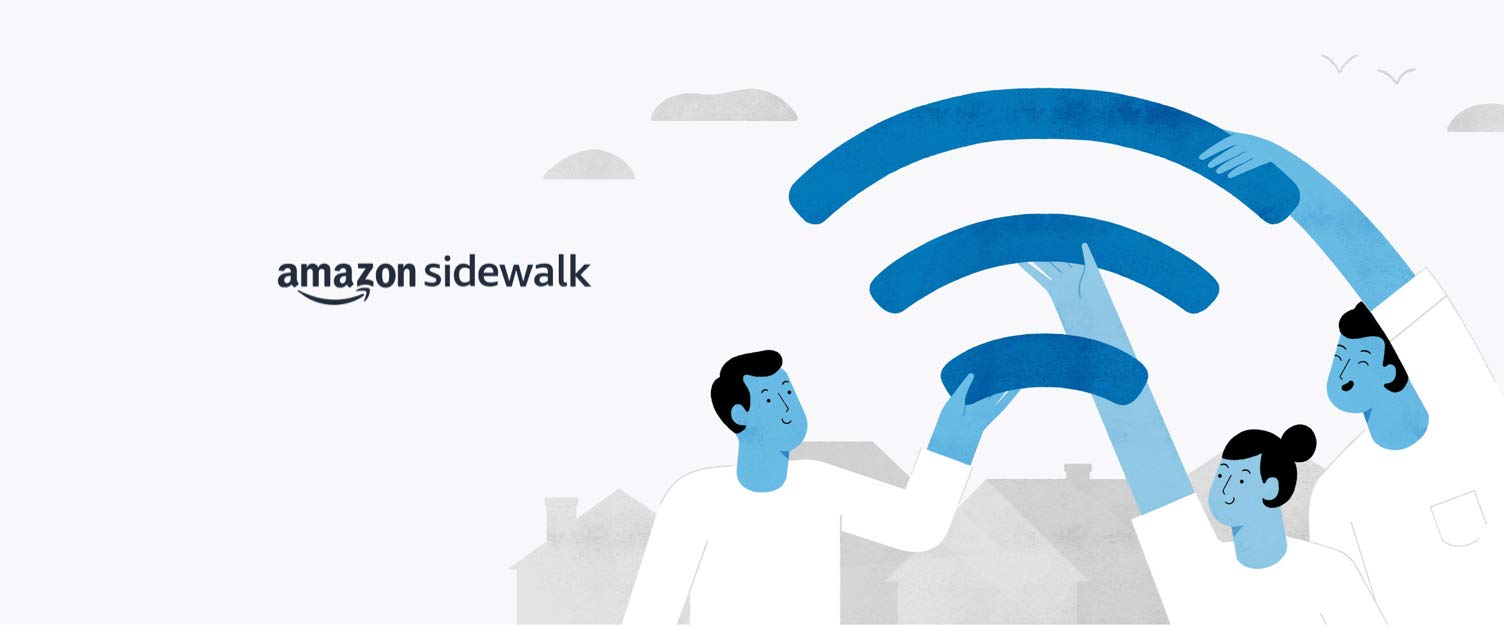
Introducción
Seeed Studio se enorgullece de ser parte de los socios del ecosistema Amazon Sidewalk, proporcionando productos y soluciones habilitados para Sidewalk que permiten diversos casos de uso de IoT en la red Sidewalk.
Amazon Sidewalk es una red comunitaria inalámbrica segura que utiliza Amazon Sidewalk Gateways (también llamados Sidewalk Bridges), como dispositivos Amazon Echo y Ring compatibles, para proporcionar conectividad en la nube para dispositivos endpoint de IoT.
Amazon Sidewalk permite conectividad de bajo ancho de banda y largo alcance en el hogar y más allá utilizando Bluetooth Low Energy para comunicación de corta distancia y protocolos de radio LoRa y FSK en frecuencias de 900MHz para cubrir distancias más largas. Los Sidewalk Gateways comparten una pequeña porción del ancho de banda de internet del usuario, que luego se utiliza para conectar endpoints a la red. La fortaleza de la red Amazon Sidewalk aumenta con un incremento en el número de gateways. Aprende más sobre Amazon Sidewalk.
Amazon Sidewalk está actualmente disponible en los EE.UU. Los desarrolladores están autorizados a utilizar la funcionalidad de gateway Sidewalk fuera de los EE.UU. únicamente para sus propósitos de desarrollo y prueba de endpoints habilitados para Sidewalk. Además, recomendamos que consultes con tus organismos regulatorios locales y verifiques si el gateway está permitido para operar su radio en tu localidad, ya que los dispositivos de banda libre de EE.UU. están destinados únicamente para propósitos de desarrollo.
Diferenciación de Amazon Sidewalk
Lo que hace que Sidewalk sea diferente de otras redes que están disponibles hoy:
-
Conectividad persistente
La red Amazon Sidewalk está alimentada por millones de dispositivos Amazon Echo y Ring participantes como Amazon Sidewalk Bridges, para dar conectividad en la nube a dispositivos IoT. Esto asegura conectividad persistente para dispositivos que están fuera del rango de una red Wi-Fi doméstica o que dependen de una aplicación móvil o gateway propietario para una conexión en la nube.
-
Versatilidad de conexión
Amazon Sidewalk permite que los dispositivos inteligentes se comuniquen a través de protocolos inalámbricos como Bluetooth Low Energy (BLE) y ondas de 900MHz/sub-GHz. Esto ofrece una conexión segura, confiable y versátil para soportar una amplia gama de casos de uso de IoT.
-
Incorporación automática de dispositivos
El proceso de registro sin contacto de Amazon Sidewalk comienza automáticamente cuando el gateway Sidewalk y un endpoint no registrado están en rango cercano uno del otro. Los clientes pueden conectar sus dispositivos habilitados para Sidewalk a la red Amazon Sidewalk sin ninguna configuración compleja. Esta facilidad de configuración mejora la experiencia general del usuario.
-
Costo
Amazon Sidewalk es una red gratuita para conectar que ofrece cobertura a más del 90% de la población de EE.UU. No necesitas construir o gestionar una infraestructura de red separada, lo que ayuda a reducir la inversión de capital y los costos operacionales.
-
Experiencia de desarrollo simple
Los dispositivos habilitados para Sidewalk vienen pre-aprovisionados con certificados de seguridad requeridos para establecer una conexión encriptada con AWS IoT Core. Esto te permite crear soluciones IoT que conecten rápidamente tus dispositivos edge a AWS, facilitando una experiencia de configuración plug-and-play sin problemas para los clientes.
-
Privacidad y Seguridad
Amazon Sidewalk está diseñado con múltiples características de privacidad y seguridad para proteger los datos que viajan en la red, asegurando la protección de datos y privacidad del cliente.
Seeed Studio XIAO nRF52840 para Amazon Sidewalk
El XIAO nRF52840 es un módulo inalámbrico calificado para Amazon Sidewalk, que proporciona conectividad de dispositivos IoT a través de la tecnología de radio Bluetooth Low Energy en la red Amazon Sidewalk.
El modelo tiene un diseño SoM (System-on-Module) potente y compacto para la integración con Amazon Sidewalk. Con su chipset nRF52840 integrado, este módulo ofrece capacidades BLE, permitiendo conectividad perfecta para aplicaciones IoT. El Seeed Studio XIAO cuenta con un factor de forma pequeño, haciéndolo ideal para implementaciones con restricciones de espacio. Con su rendimiento confiable y soporte para Amazon Sidewalk, simplifica y acelera el desarrollo de soluciones IoT seguras y confiables.
Para más detalles de las especificaciones técnicas del módulo, haz clic aquí.
La documentación te guiará a través de:
-
Instalar y configurar el entorno de desarrollo de Amazon Sidewalk.
-
Configurar tus servicios en la nube y gestionar tu XIAO nRF52840.
-
Ejecutar el programa de ejemplo BLE de Amazon Sidewalk.
Una vez completado, podrás ejecutar una aplicación de muestra y probarla con Amazon Sidewalk.
Preparación del hardware
El contenido de este tutorial minimizará la necesidad de soldadura o cableado adicional. Por lo tanto, utilizaremos dos placas de expansión que están actualmente disponibles para ayudarnos a completar el proyecto lo más rápido posible. Por supuesto, si no quieres el gasto adicional, también puedes elegir conectar el dispositivo directamente al XIAO a través de una protoboard o cable dúplex. Dicho esto, los dispositivos en Esencial son el hardware básico que debes tener y Opcional no es esencial.
Esencial
Para completar el contenido de este tutorial de muestra, puede ser necesario preparar lo siguiente.
| XIAO nRF52840 Sense | Gateway Amazon Sidewalk (Echo Gen4) | Grove - Botón LED Rojo | J-Link | USB a UART |
|---|---|---|---|---|
 |  |  |  |  |
Para facilitar las pruebas de Amazon Sidewalk y el desarrollo de endpoints para desarrolladores no estadounidenses que trabajan fuera de la región US-East-1 (Virginia del Norte), es necesaria una configuración VPN. Esto permite un acceso fluido y asegura una participación eficiente en el proceso de desarrollo.
Opcional
Para facilitar el cableado y la expansión Grove, o para una conexión fácil a XIAO a través de JLink, puede que necesites las siguientes placas de expansión.
| Placa de expansión Seeed Studio para XIAO | Base Grove Seeed Studio para XIAO |
|---|---|
 |  |
Configurar el entorno de desarrollo de Amazon Sidewalk
El tutorial original para la instalación rápida del nRF Connect SDK se puede leer aquí.
La solución Amazon Sidewalk de Nordic Semiconductor está basada en el nRF Connect SDK v2.3.0. Puedes configurar tu entorno de desarrollo siguiendo uno de los métodos de instalación a continuación:
- Instalación automática (Toolchain Manager)
- Instalación manual
Esta sección se enfocará en cómo instalar el nRF Connect SDK a través del Toolchain Manager, el método de instalación automática. El sistema está basado en Windows 11.
Completa los pasos a continuación para instalar el nRF Connect SDK automáticamente usando la aplicación Toolchain Manager. La aplicación instala la cadena de herramientas completa para el nRF Connect SDK, incluyendo la extensión nRF Connect for VS Code y el código fuente del nRF Connect SDK.
Instalar prerrequisitos
Antes de comenzar a configurar la cadena de herramientas, instala las actualizaciones disponibles para tu sistema operativo. Consulta Requisitos para información sobre los sistemas operativos compatibles y las características de Zephyr.
Adicionalmente, asegúrate de instalar la versión Universal de SEGGER J-Link. Esto es requerido para que SEGGER J-Link funcione correctamente con ensamblajes Intel y ARM.
Instalar Toolchain Manager
Toolchain Manager está disponible desde nRF Connect for Desktop, una herramienta multiplataforma que proporciona diferentes aplicaciones que simplifican la instalación del nRF Connect SDK. Tanto la herramienta como la aplicación están disponibles para Windows, Linux y macOS.
Paso 1. Descarga nRF Connect for Desktop para tu sistema operativo.
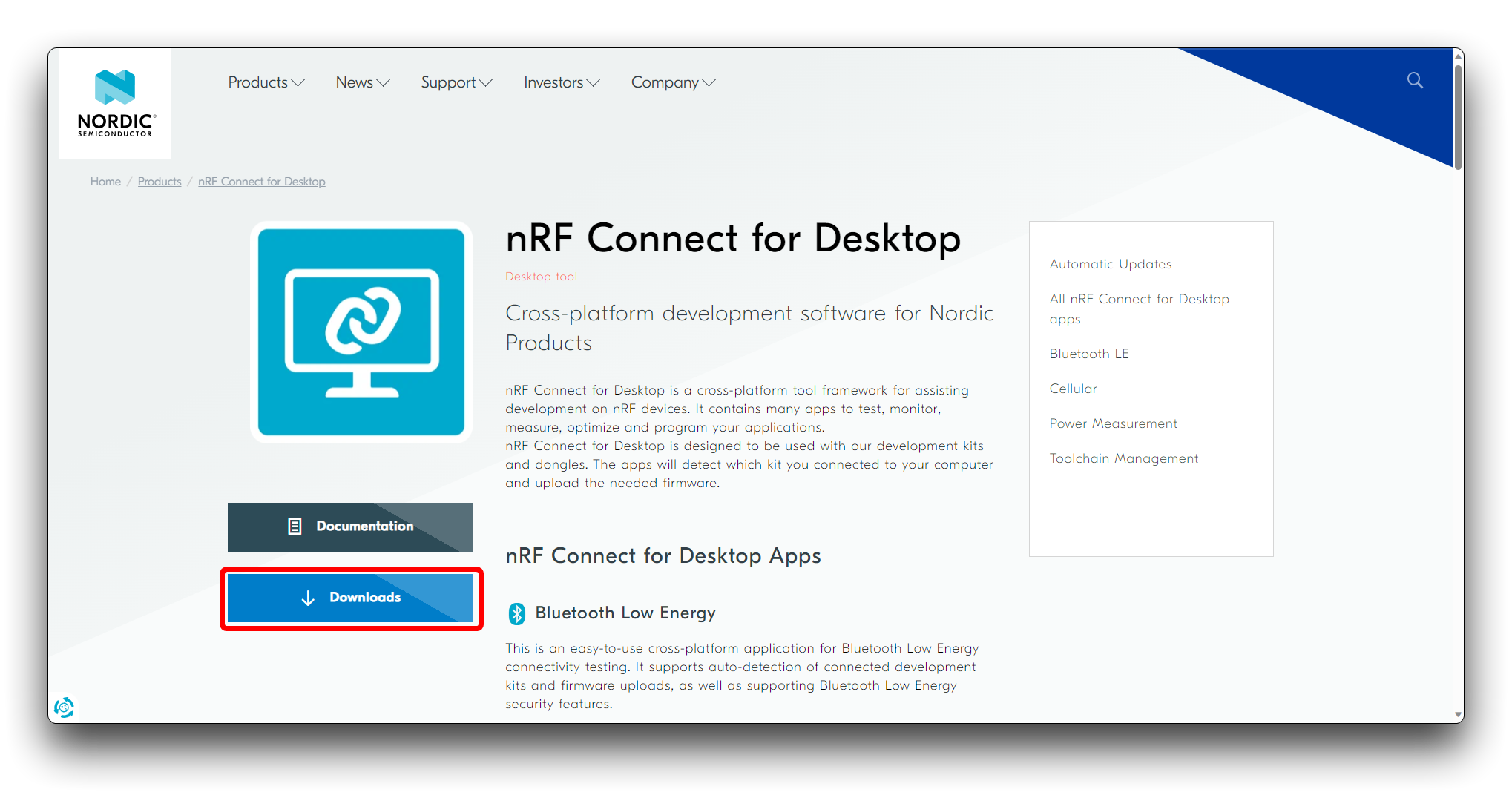
Paso 2. Instala y ejecuta la herramienta en tu máquina.
Paso 3. En la sección APPS, haz clic en Install junto a Toolchain Manager.
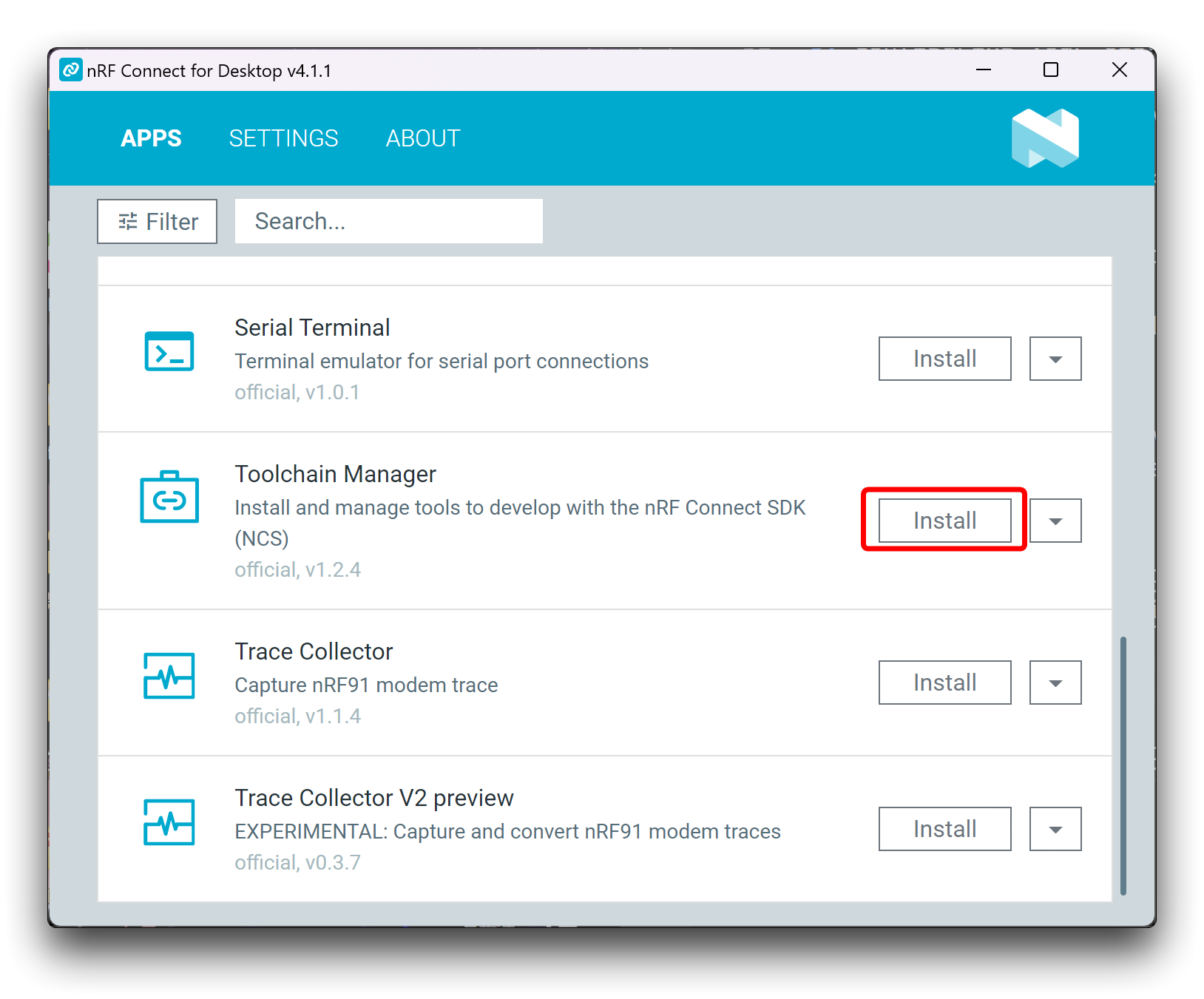
Paso 4. La aplicación se instala en tu máquina, y el botón Install cambia a Open.
Paso 5. Abre Toolchain Manager en nRF Connect for Desktop.
Haz clic en SDK ENVIRONMENTS en la barra de navegación para especificar dónde quieres instalar el nRF Connect SDK.
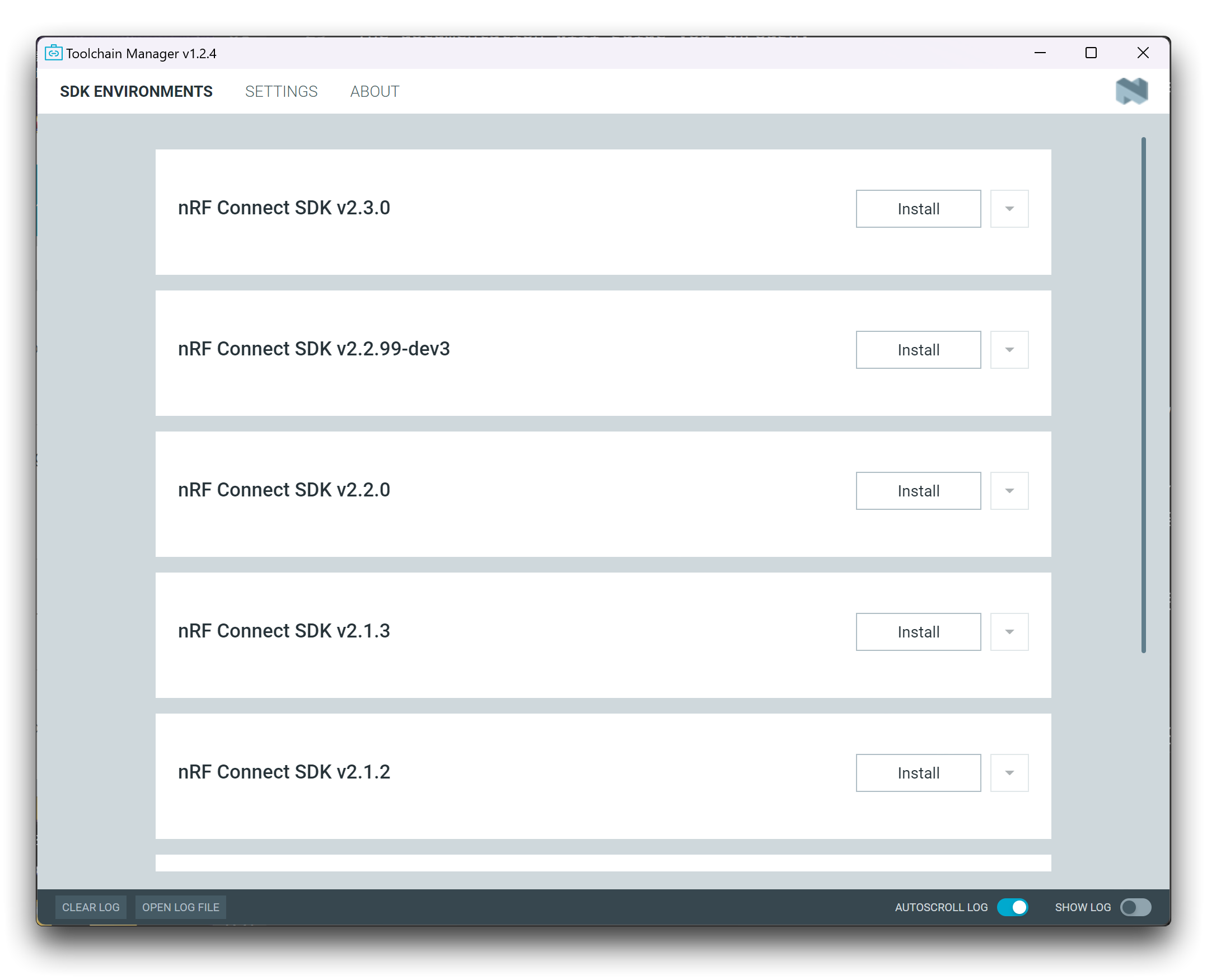
Paso 6. En SDK ENVIRONMENTS, haz clic en el botón Install junto a la versión del nRF Connect SDK que quieres instalar.
La versión del nRF Connect SDK de tu elección se instala en tu máquina. El botón Install cambia a Open VS Code.
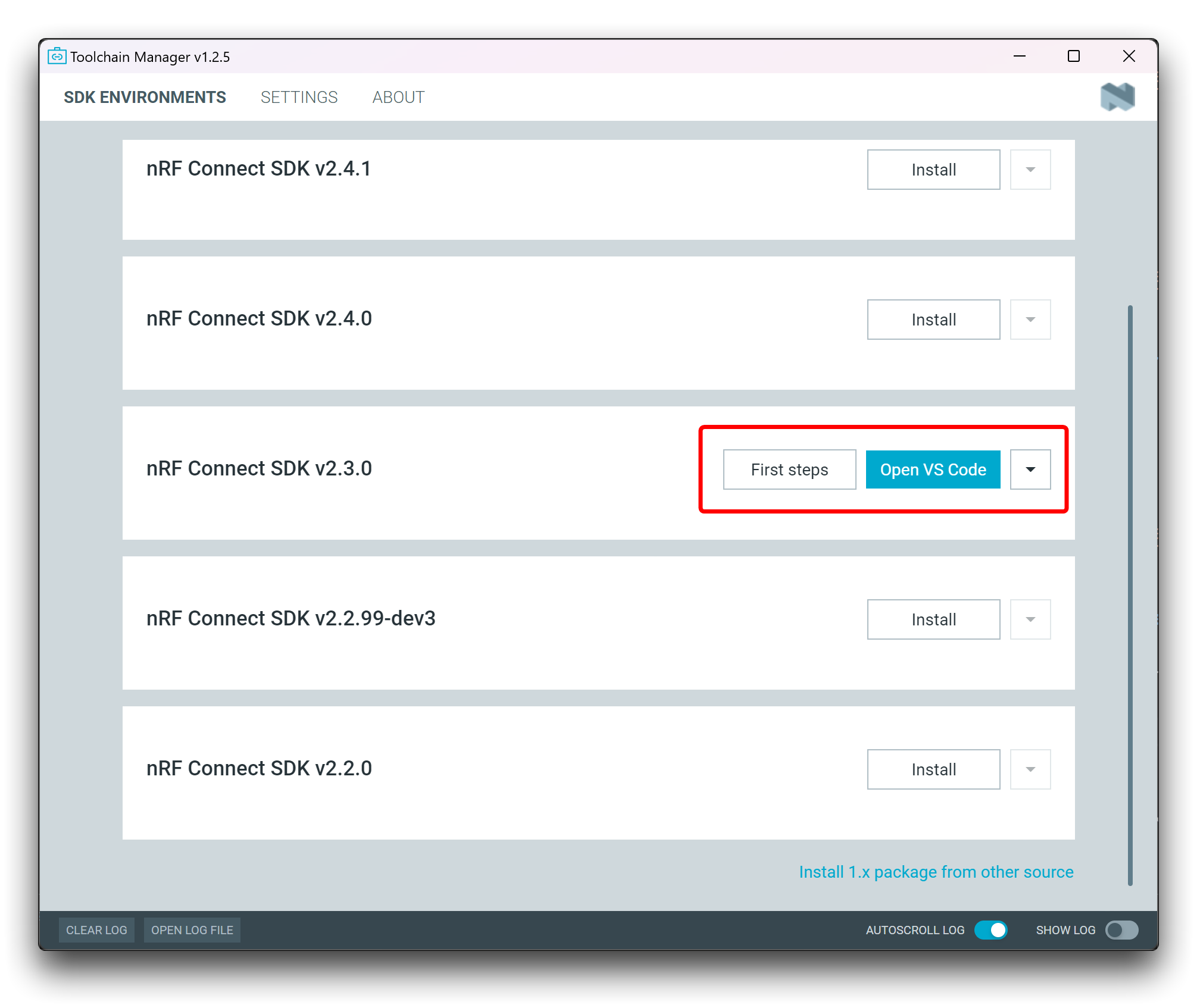
El tiempo de instalación está relacionado con la red en tu entorno y se espera que la instalación tome aproximadamente una hora. El software puede no hacer nada durante este tiempo, así que por favor no asumas que hay un atasco, puedes verificar el progreso de la instalación a través del registro.
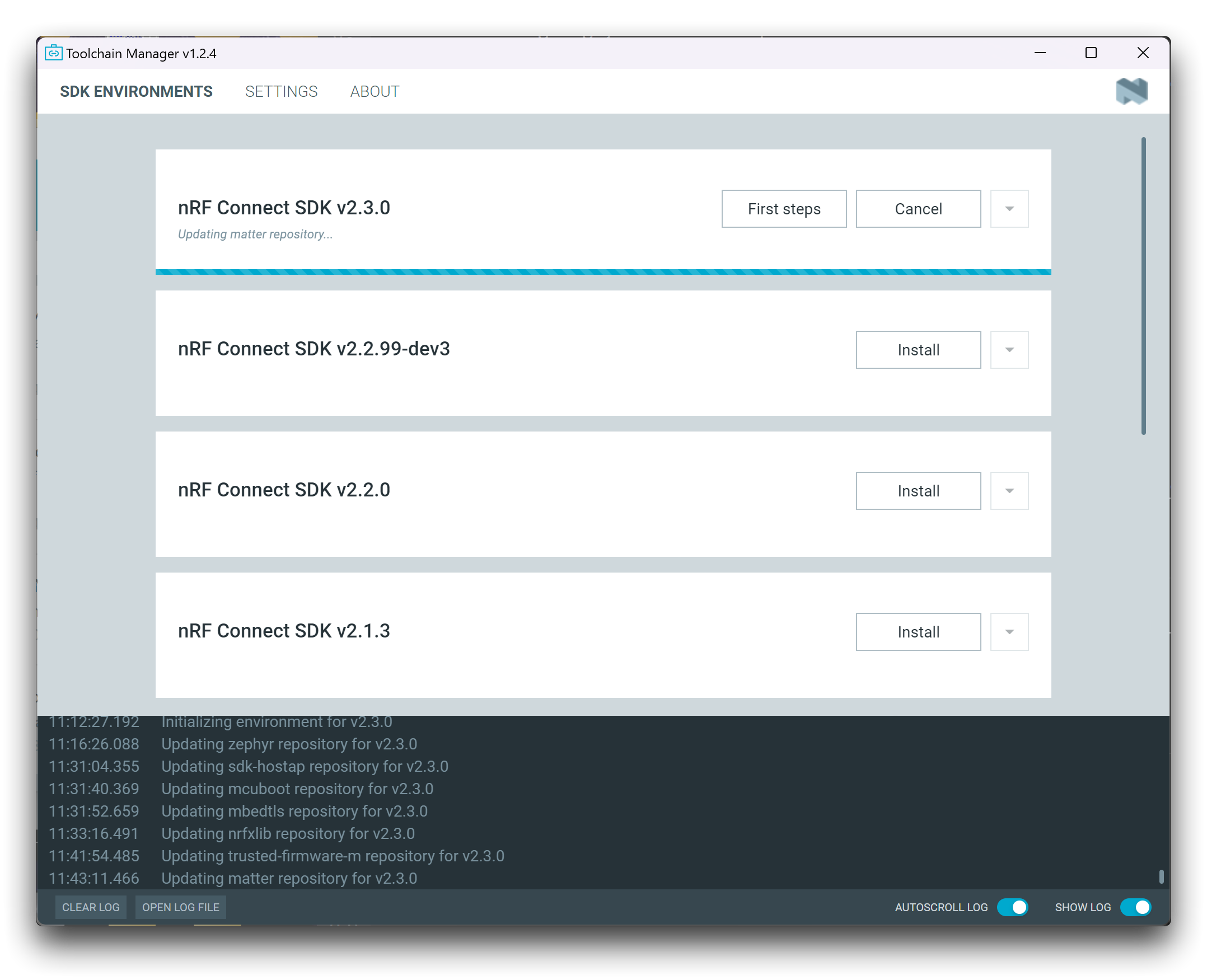
Descargar el repositorio de Amazon Sidewalk
Después de la instalación, hay dos formas en que puedes construir una aplicación:
- Usando Visual Studio Code y la extensión nRF Connect for VS Code
- Usando línea de comandos
Paso 7. Para nuestro proyecto, el uso de la línea de comandos es suficiente. Haz clic en la flecha hacia abajo junto a la versión que instalaste, y selecciona Open bash.
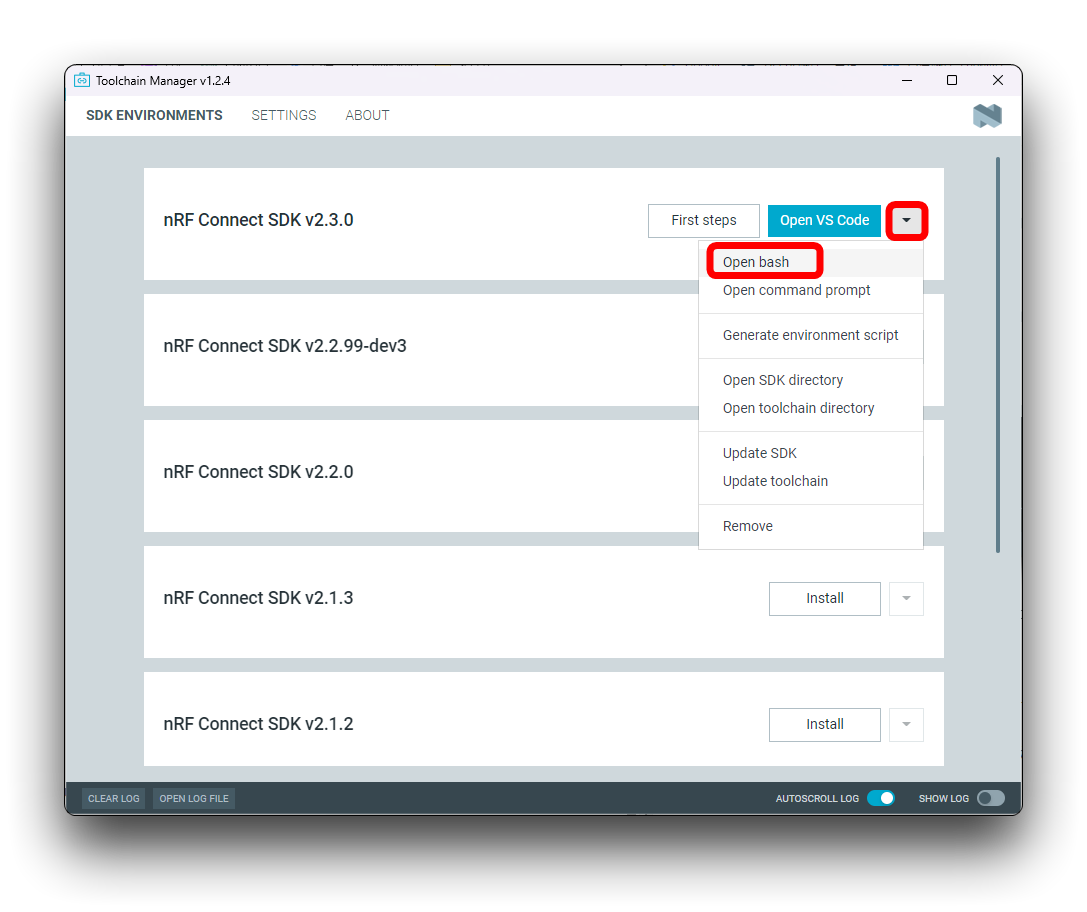
Tu estructura de directorios debería verse como sigue:
.
|___ .west
|___ bootloader
|___ modules
|___ nrf
|___ nrfxlib
|___ zephyr
|___ ...
Paso 8. Clona el repositorio de aplicación Amazon Sidewalk del repositorio sdk-sidewalk a la carpeta nRF Connect SDK, y nómbralo sidewalk ejecutando el siguiente comando:
git clone https://github.com/nrfconnect/sdk-sidewalk.git sidewalk
Paso 9. Instalar los requisitos de Python para Amazon Sidewalk.
pip install -r sidewalk/requirements.txt
Si tu computadora no tiene ya un entorno de Python instalado, por favor lee el tutorial aquí para instalar la última versión de Python 3 en tu computadora.
Paso 10. Configura el manifiesto de la aplicación Amazon Sidewalk y actualiza.
Verifica la ruta del manifiesto actual:
west manifest --path
La ruta devuelta debe ser similar al siguiente formato.
> /path-to-ncs-folder/nrf/west.yml
Establece la ruta del manifiesto al repositorio de Amazon Sidewalk:
west config manifest.path sidewalk
Actualizar todos los repositorios:
west update
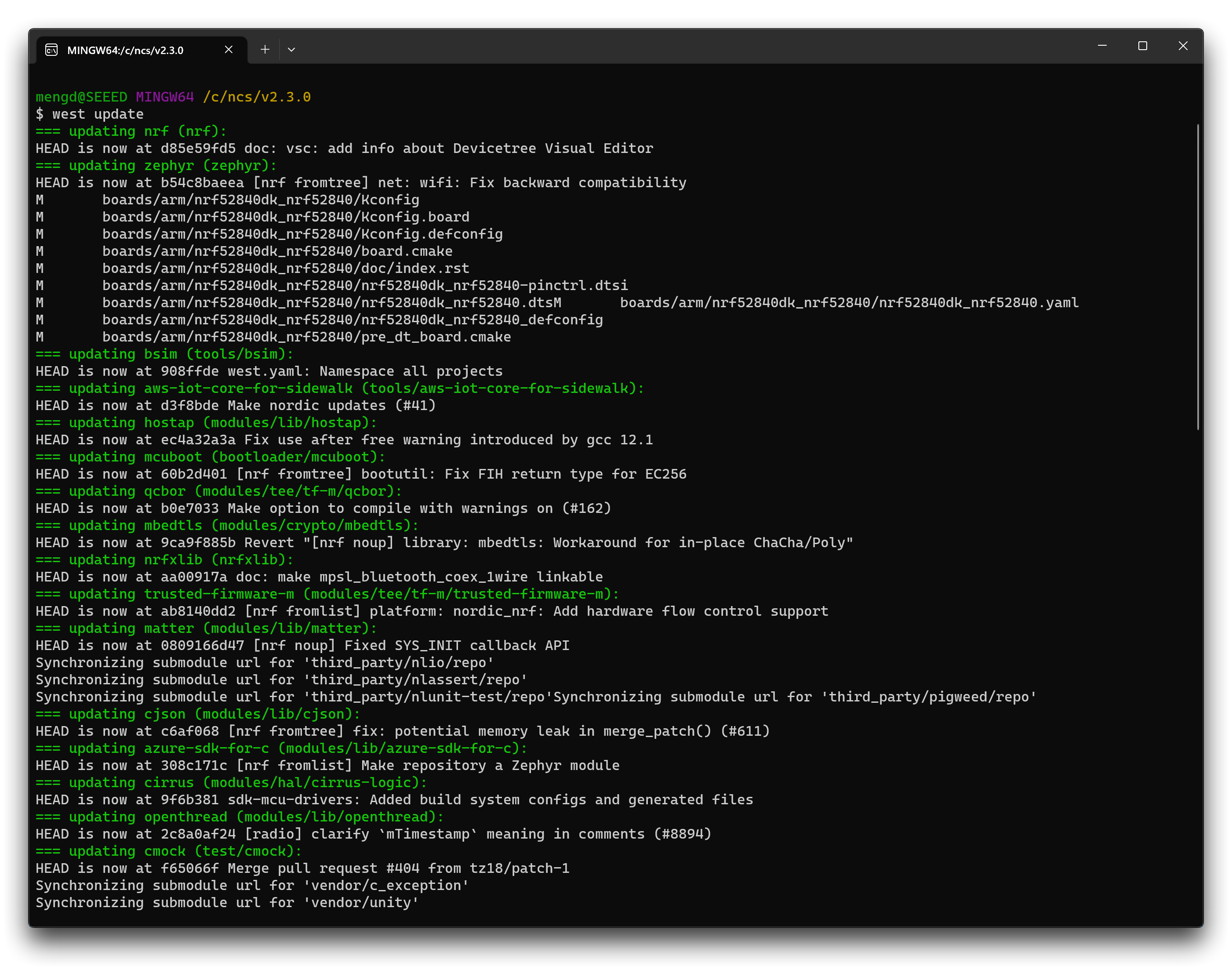
Dependiendo de tu conexión, la actualización podría tomar algún tiempo.
Verifica la nueva ruta del manifiesto:
west manifest --path
La ruta devuelta debe ser similar al siguiente formato.
> /path-to-ncs-folder/sidewalk/west.yml
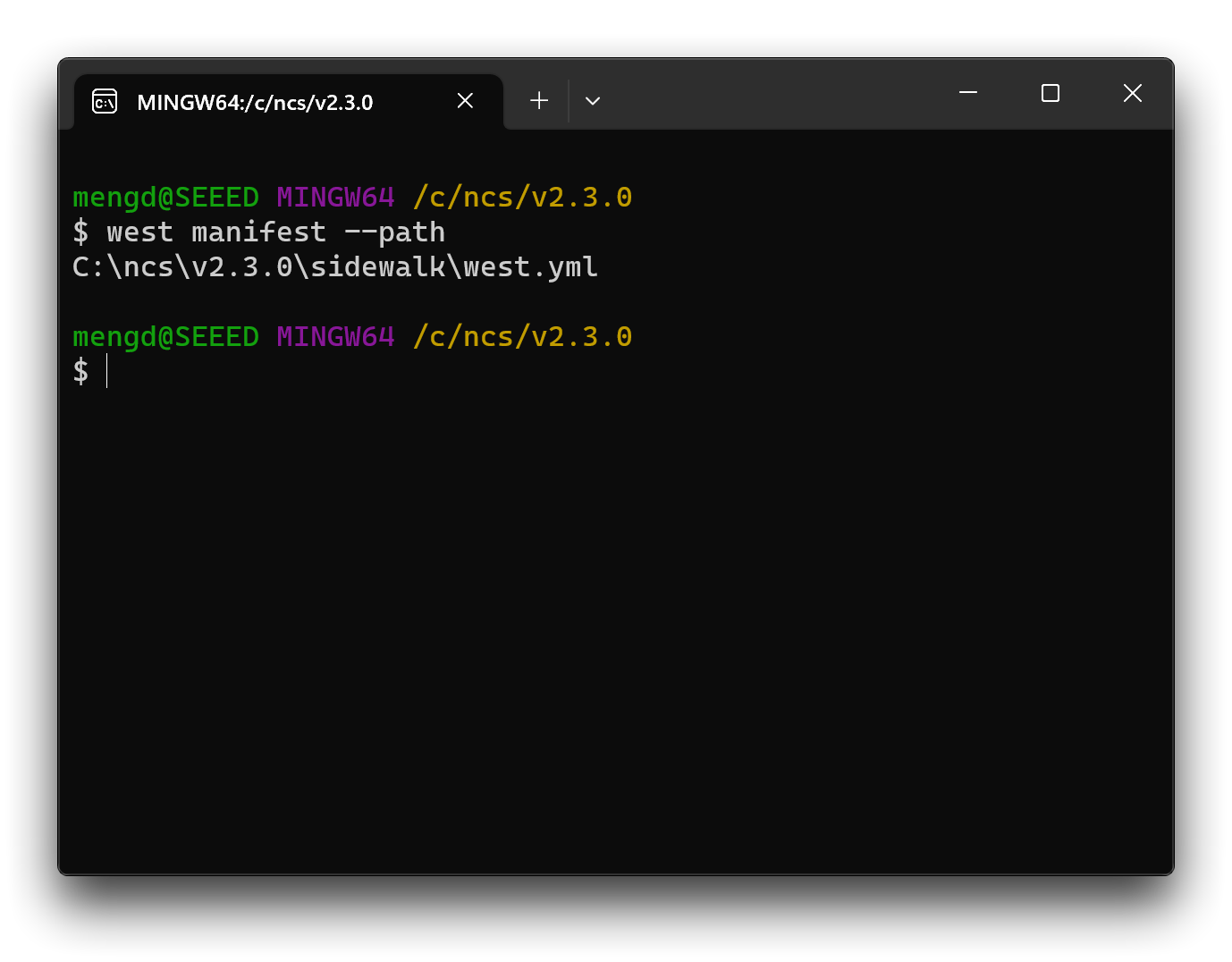
Por favor, mantén la ventana de Bash abierta, volveremos en unos minutos.
Configura tus servicios en la nube de AWS
El tutorial original para la configuración de tu producto Amazon Sidewalk se puede leer aquí.
A continuación necesitamos configurar los servicios en la nube de AWS para que el dispositivo se conecte a tu cuenta de AWS mediante una clave.
Paso 1. Descarga el repositorio de la aplicación IoT de muestra de Amazon Sidewalk a tu máquina local. Abre una nueva terminal (si estás usando Windows, entonces abre un nuevo Powershell) e ingresa el siguiente comando para clonar el repositorio.
git clone https://github.com/aws-samples/aws-iot-core-for-amazon-sidewalk-sample-app.git
Paso 2. Si estás usando Amazon IoT Core por primera vez, entonces puede que necesites registrarte para una cuenta raíz, o si ya tienes una cuenta raíz o IAM, inicia sesión en la consola de Amazon IoT Core.
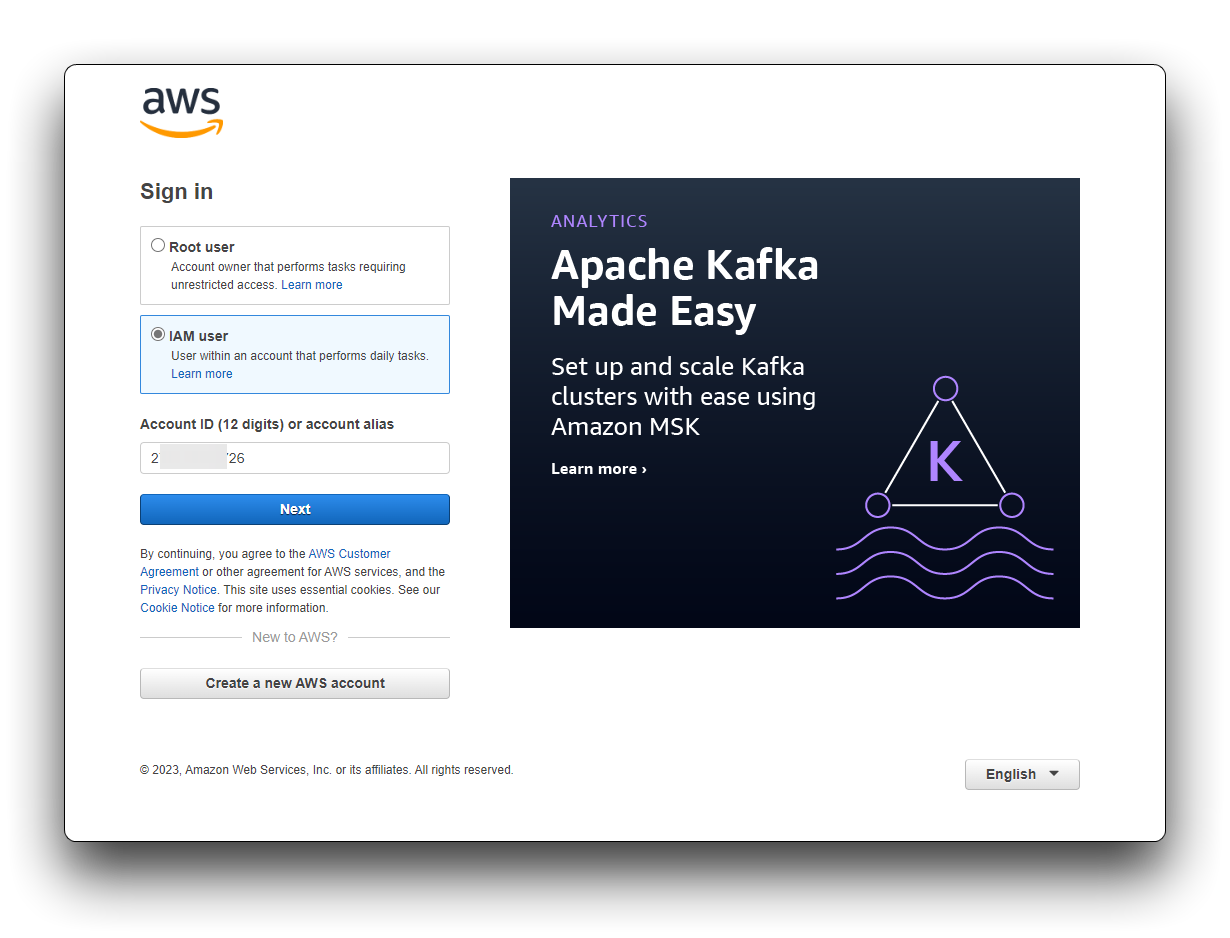
Paso 3. Obtén la clave de la cuenta.
Una vez que hayas iniciado sesión, en la esquina superior derecha de la consola, haz clic en tu nombre de usuario y selecciona Security credentials.
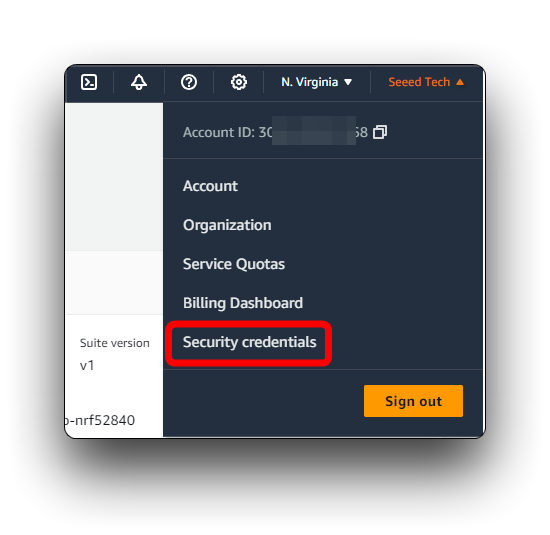
Luego por favor crea una nueva credencial y guarda tu Access Key ID y Secret Access Key. Los usaremos en pasos posteriores.
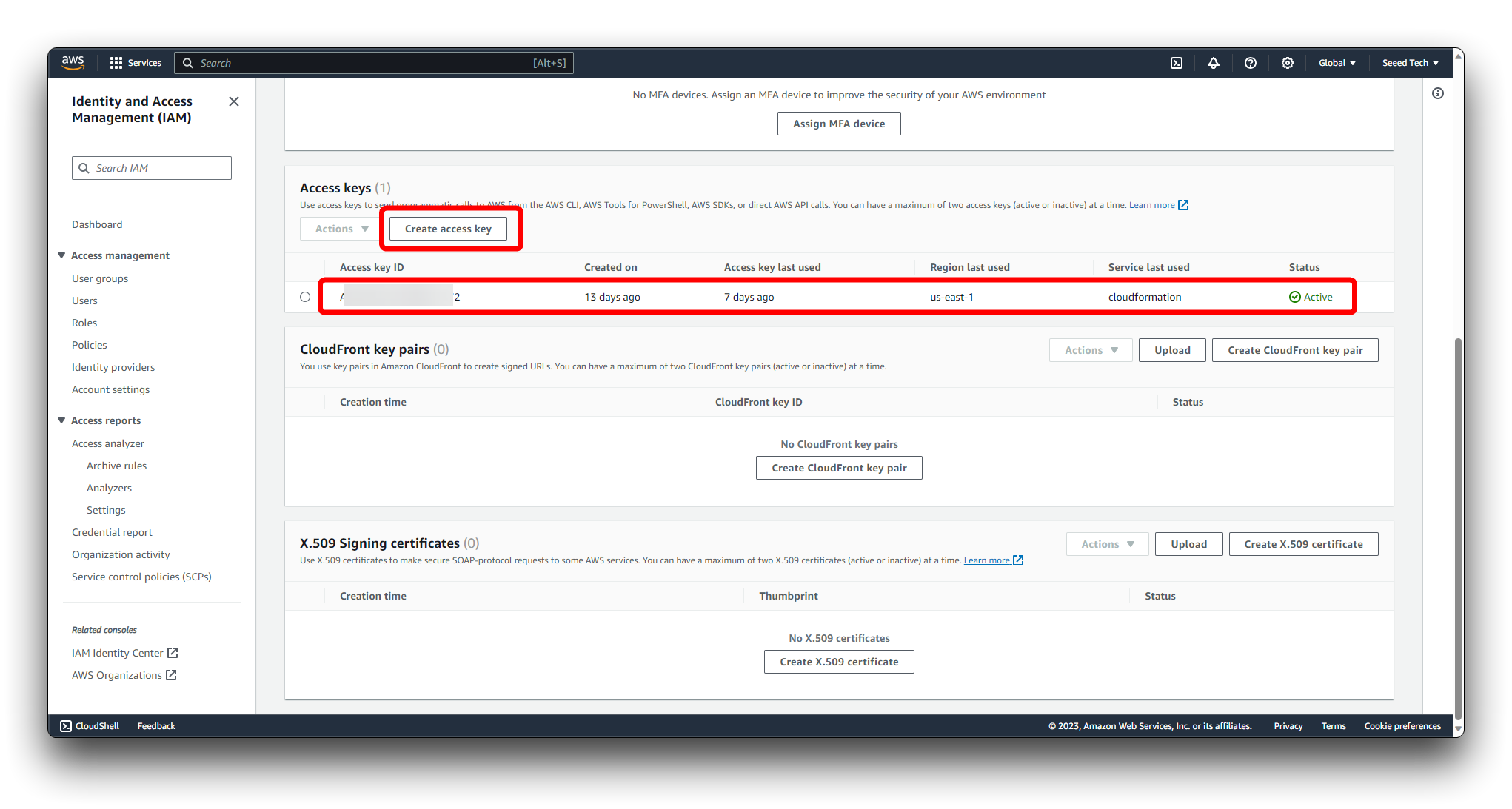
Paso 4. Configura el archivo credentials en tu máquina local.
Si aún no has instalado el AWS CLI, entonces puede que necesites instalarlo.
Si tienes el AWS CLI instalado, entonces puedes usar el comando aws configure para configurar tu archivo de credenciales. Si estás usando un sistema Windows, necesitarás ejecutar el comando en una ventana CMD con privilegios de administrador.
aws configure
La ventana te pedirá que ingreses tus claves, por favor ingrésalas por separado y presiona enter para confirmar.
aws_access_key_id = YOUR_ACCESS_KEY
aws_secret_access_key = YOUR_SECRET_KEY
Esto es seguido por la elección del país y región, aquí necesitamos seleccionar us-east-1.
region=us-east-1
Para el resto, simplemente entramos y salimos del valor predeterminado.
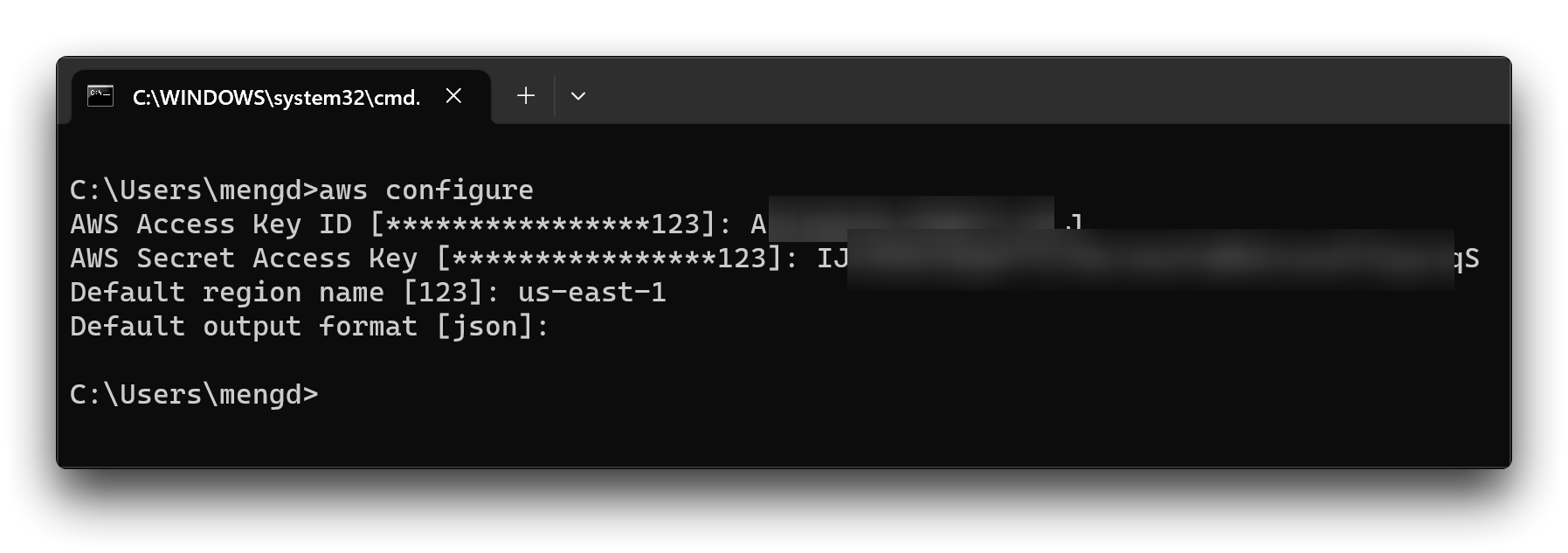
Paso 5. Agregar permisos de usuario para crear recursos.
Si tu usuario tiene permisos de Administrador, el prerrequisito ya está satisfecho, puedes omitir este punto.
Este tutorial utiliza una cuenta con derechos de administrador por defecto, si estás usando una cuenta IAM, por favor contacta a tu administrador para habilitar permisos específicos para tu cuenta.
- Ejecuta el script
python aws-iot-core-for-amazon-sidewalk-sample-app/ApplicationServerDeployment/policies/generate_policy.py, que generará documentos de política personalizados en el directorio ApplicationServerDeployment/policies/ - ve a la consola IAM, crea la política usando el contenido de DeployStackPolicy.json
- asigna la política creada a tu usuario Consulta el tutorial de IAM: Crear y adjuntar tu primera política administrada por el cliente para más orientación.
Asegúrate de que Simplicity Commander (para SiLabs) esté presente en la variable de entorno PATH de tu sistema.
Intenta llamar commander --version en la terminal para asegurarte de que Simplicity Commander esté disponible.
Ejecutar el ejemplo BLE de Amazon Sidewalk
El tutorial original para el Template Bluetooth LE se puede leer aquí.
Generación de aprovisionamiento
Paso 1. Ve a las herramientas de AWS IoT Core for Amazon Sidewalk.
Abre la carpeta aws-iot-core-for-amazon-sidewalk-sample-app que clonamos anteriormente.
Paso 2. Completa el archivo de configuración config.yaml. Establece la plataforma de hardware NORDIC.
Abre el archivo llamado config.yaml en la carpeta (usa un editor adecuado, por ejemplo VS Code). Pega lo siguiente y guárdalo.
Config:
AWS_PROFILE: default # Name of your AWS profile from .aws/credentials
DESTINATION_NAME: SensorAppDestination # Sidewalk destination used for uplink traffic routing
HARDWARE_PLATFORM: NORDIC # Available values: NORDIC, TI, SILABS or ALL
USERNAME: null
PASSWORD: null
INTERACTIVE_MODE: True
Outputs:
DEVICE_PROFILE_ID: null
WEB_APP_URL: null
_Paths:
PROVISION_SCRIPT_DIR: tools/provision
SILABS_COMMANDER_TOOLS_DIR: null # Not needed if Silabs Commander is already in system Path. Only needed for SILABS.
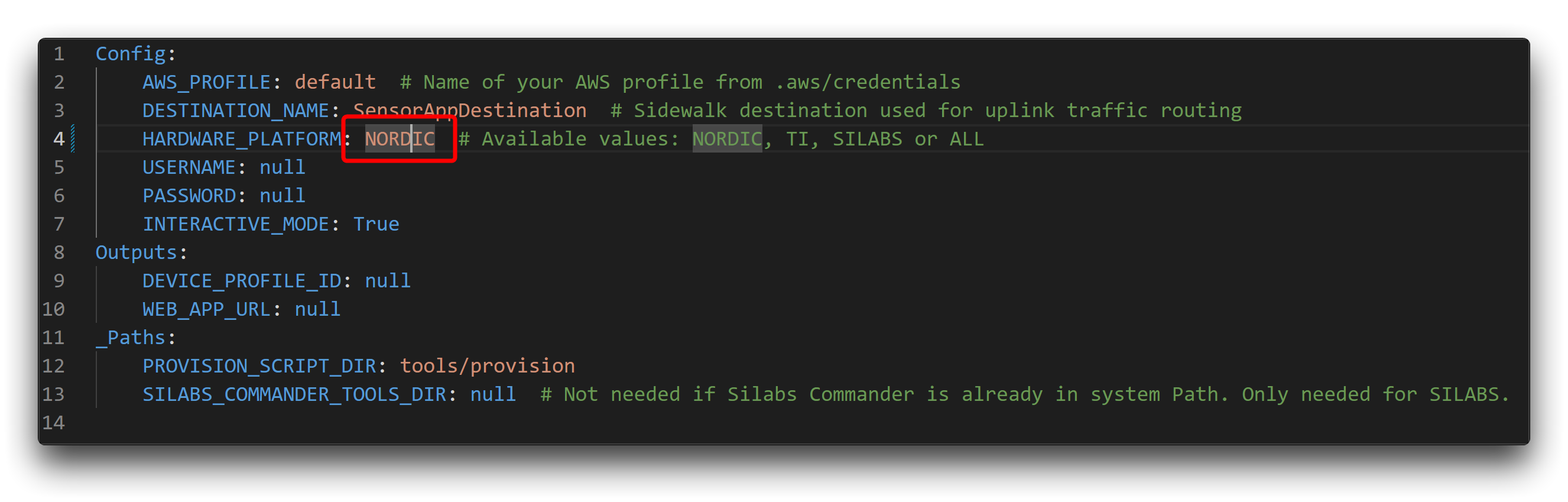
Paso 3. Configurar el entorno virtual de Python para las herramientas de aprovisionamiento:
cd aws-iot-core-for-amazon-sidewalk-sample-app
python -m pip install --user virtualenv
python -m venv sample-app-env
sample-app-env\Scripts\activate.bat
pip install pip==22.3.1
python -m pip install -r requirements.txt
python -m pip install pyjwt -t .\ApplicationServerDeployment\lambda\authLibs
Paso 4. En este punto, es posible que desees ejecutar un script helper env_check.py para verificar tu entorno contra los errores más comunes.
python env_check.py
Si el mensaje aparece como se muestra, entonces la instalación de tu entorno ha ido bien.
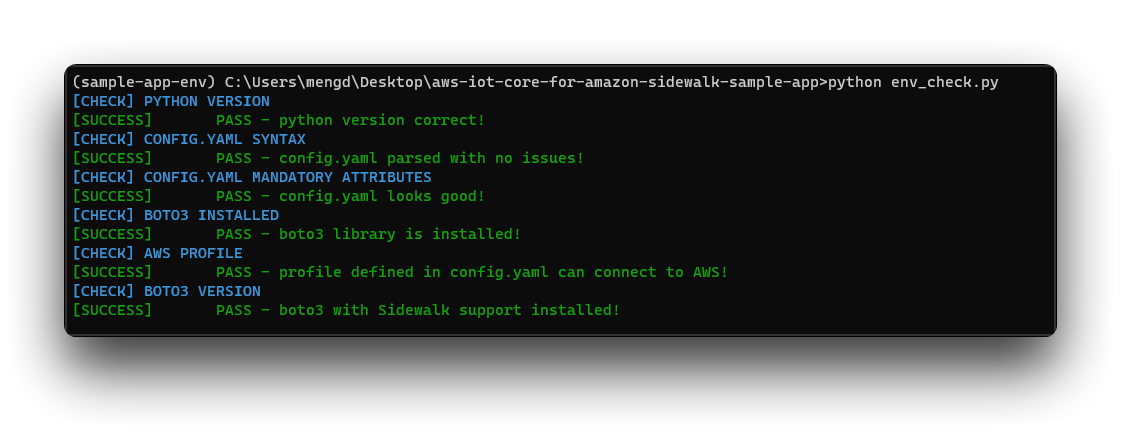
Paso 5. Ejecuta los scripts de aprovisionamiento del dispositivo:
python EdgeDeviceProvisioning/provision_sidewalk_end_device.py
Deberías ver la siguiente salida:

Necesitamos el archivo Nordic_MFG.hex que se ha generado aquí, el cual eventualmente será flasheado en el XIAO nRF52840.
Nordic_MFG.hex es la única credencial para que un dispositivo establezca un enlace de comunicación con tu Amazon IoT Core, la cual es diferente para cada dispositivo o cuenta.
Tu archivo de aprovisionamiento se encuentra en el directorio EdgeDeviceProvisioning. Los dispositivos están agrupados en el subdirectorio del perfil del dispositivo como se muestra en la estructura a continuación:
EdgeDeviceProvisioning \
- DeviceProfile_<profile-id> \
- DeviceProfile.json
- WirelessDevice_<device-id>\
-- Nordic_MFG.bin
-- Nordic_MFG.hex
-- WirelessDevice.json
Por favor, copia los archivos Nordic_MFG.hex y guárdalos en un lugar donde puedas encontrarlos fácilmente.
Paso 6. Sal del entorno virtual de Python:
deactivate
Agregar MQTT al destino
Para esta parte del tutorial puedes leer los tutoriales oficiales proporcionados por Sidewalk.
Resumen de muestras
La muestra demuestra una plantilla para la aplicación de Nodo Final de Amazon Sidewalk. Está optimizada para Bluetooth LE.
La muestra soporta los siguientes kits de desarrollo:
| Plataformas de hardware | PCA | Nombre de la placa | Objetivo de construcción |
|---|---|---|---|
| nRF52840 DK | PCA10056 | nrf52840dk_nrf52840 | nrf52840dk_nrf52840 |
Como Amazon Sidewalk aún no ha fusionado nuestra solicitud de PR, actualmente soportaremos el XIAO nRF52840 modificando la plataforma nRF52840 DK soportada.
| Plataformas de hardware | Nombre de la placa | Objetivo de compilación |
|---|---|---|
| Seeed Studio XIAO nRF52840 | nrf52840dk_nrf52840 | nrf52840dk_nrf52840 |
El ejemplo muestra la implementación de la API de Amazon Sidewalk para el protocolo de transporte Bluetooth LE. Es un ejemplo optimizado en memoria de la configuración de Amazon Sidewalk donde solo se soporta el protocolo de transporte Bluetooth LE. Debido a la menor huella de memoria, ambas particiones del bootloader para la aplicación se colocan en la memoria flash interna del SoC soportado (nRF52840).
Interfaz de Usuario
Una acción de botón se activa cuando sueltas el botón. Para usar una acción de pulsación larga, mantén presionado un botón durante 2 segundos o más, y suéltalo.
La asignación de botones es la siguiente:
-
Botón 1 (pulsación larga) -- D1:
Restablecimiento de Fábrica - La aplicación informa a la pila de Amazon Sidewalk sobre el evento de restablecimiento de fábrica. La biblioteca de Amazon Sidewalk borra su configuración del almacenamiento no volátil. Después de un restablecimiento exitoso, el dispositivo necesita ser registrado con los servicios en la nube nuevamente.
-
Botón 2 -- D3:
Alternar Solicitud de Conexión - El dispositivo solicita al Gateway de Amazon Sidewalk que inicie una conexión mientras el dispositivo está anunciándose a través de Bluetooth LE. Después de que se interrumpa la conexión, el usuario tiene que establecer el estado de beacon nuevamente. Los gateways pueden no siempre ser capaces de procesar esta solicitud, ya que depende del número de dispositivos conectados a él.
-
Botón 3 -- D4:
Enviar Hola - Esta acción pondrá en cola un mensaje hacia la nube. Si Amazon Sidewalk no está listo, simplemente mostrará un error sin enviar el mensaje. La cola será procesada eventualmente, y todos los mensajes en cola serán enviados.
-
Botón 4 (pulsación corta) -- D9:
Establecer nivel de batería falso - La acción establece un nivel de batería simulado.
-
Botón 4 (pulsación larga) -- D9: Entrar en estado DFU - Esta acción deshabilita la pila de Amazon Sidewalk e inicia el Servidor SMP de Bluetooth LE. Puedes actualizar la imagen del firmware usando la aplicación móvil nRF Connect. Para salir del estado DFU, realiza un ciclo de energía en tu dispositivo.
Los LEDs representan el estado actual de la aplicación (Aún no logrado):
-
LED 1 -- D0:
Aplicación Conectada exitosamente.
-
LED 2 -- D2:
Aplicación Registrada exitosamente.
-
LED 3 -- D5:
Sincronización de tiempo de la aplicación exitosa.
-
LED 4 -- D8:
El enlace de la aplicación está activo.
Preparando el firmware de ejemplo
Este ejemplo usa el programa de ejemplo BLE proporcionado por Amazon Sidewalk, el firmware del controlador de hardware es común a todos los XIAO nRF52840, si no quieres pasar por los pasos en esta sección, también puedes descargar directamente el archivo merged.hex proporcionado por nosotros.
Aquí están los pasos exactos a seguir.
Paso 1. Descarga el programa escrito para el XIAO nRF52840 desde Github.
Paso 2. Una vez descargado, por favor descomprime la carpeta en el directorio ncs. La ruta predeterminada es la siguiente:
C:\ncs\v2.3.0\zephyr\boards\arm\nrf52840dk_nrf52840
El directorio de archivos originalmente contenía los archivos de desarrollo para el nRF52840 DK. Para simplificar, hemos sobrescrito la placa de desarrollo renombrando el programa XIAO nRF52840.
Así que todo lo que necesitas hacer es sobrescribir todos los archivos en el archivo original nrf52840dk_nrf52840 con todos los archivos del archivo zip.
Paso 3. Regresemos a la ventana Bash del nRF Connect SDK. Ingresa el siguiente comando para realizar la generación del firmware.
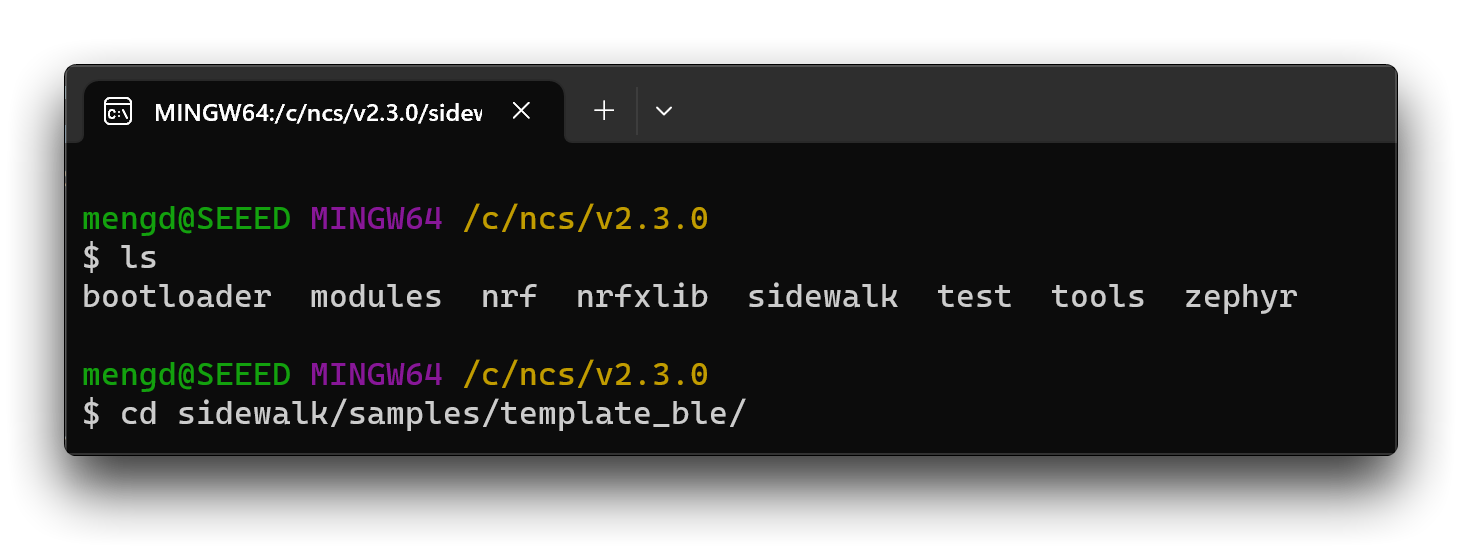
cd sidewalk/samples/template_ble/
west build -b nrf52840dk_nrf52840
Si la ejecución va bien, verás la siguiente salida.
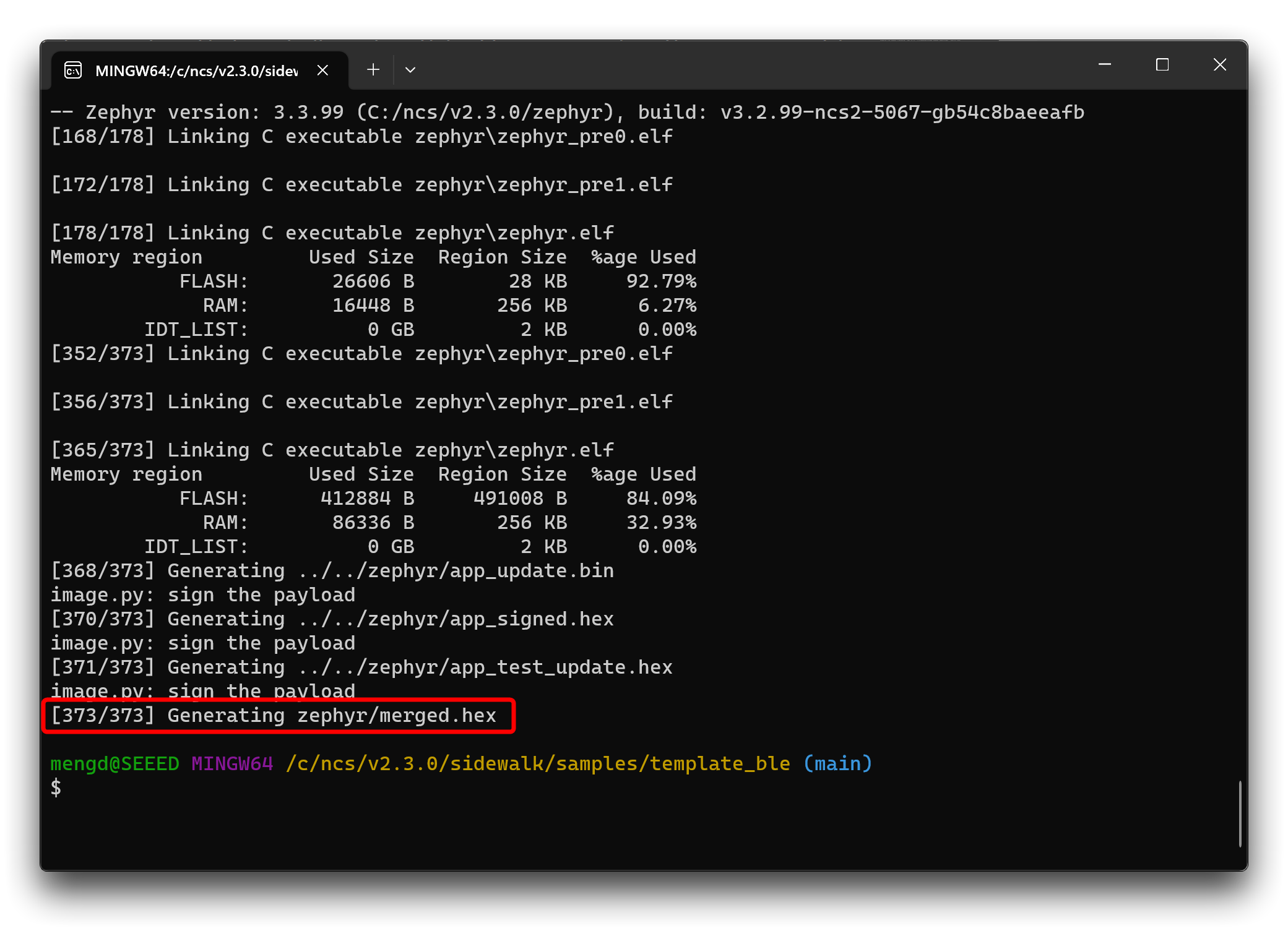
En este punto hemos obtenido el firmware de muestra, que se llama: merged.hex y se almacena en la ubicación predeterminada de:
C:\ncs\v2.3.0\sidewalk\samples\template_ble\build\zephyr
Puedes comenzar poniendo este archivo junto con el archivo Nordic_MFG.hex que preparamos anteriormente y los usaremos juntos más tarde.
Flashear firmware para XIAO nRF52840
Paso 1. Abre nRF Connect for Desktop, encuentra Programmer en las APPS e instálalo.
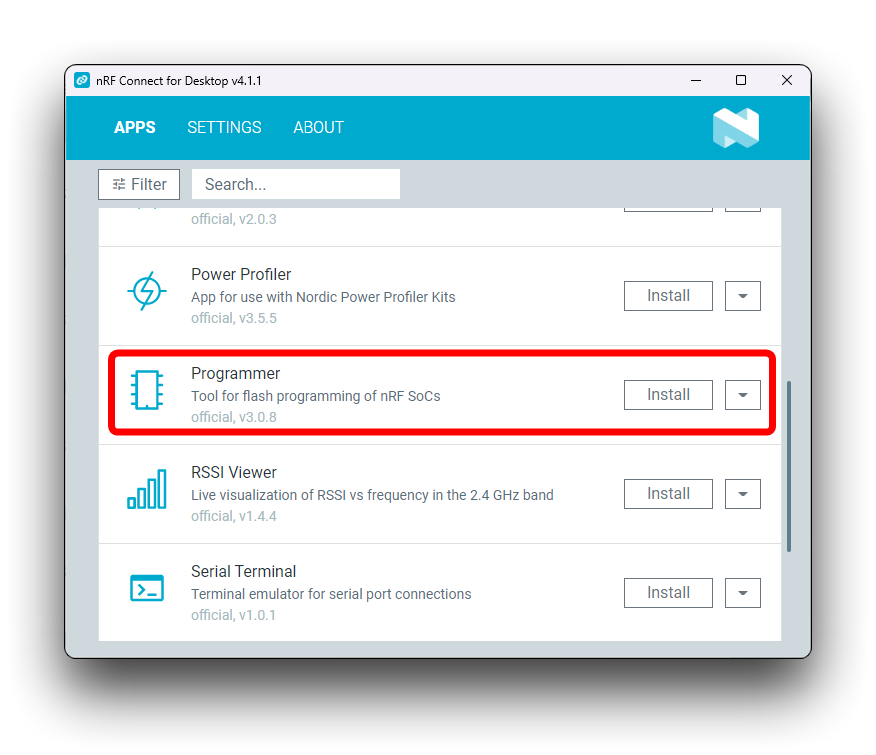
Paso 2. Conecta el XIAO nRF52840 vía JLink.
Por favor conecta el XIAO nRF52840 al JLink vía la interfaz SWD.
| Seeed Studio XIAO nRF52840 | JLink (Versión no educativa) |
|---|---|
| 3V3 | Vterf |
| GND | GND |
| SWDIO | SWIO |
| SWCLK | SWCK |

Si no tienes la intención de usar la placa de expansión XIAO, entonces puedes consultar la Wiki de XIAO nRF52840 sobre el uso de la interfaz SWD para soldar adicionalmente cable dúplex al JLink.
Paso 3. Abre Programmer y graba ambos firmwares en el XIAO nRF52840.
Haz clic en el botón Add file en la esquina superior izquierda del software y añade respectivamente el archivo merged.hex y Nordic_MFG.hex preparados en este artículo.
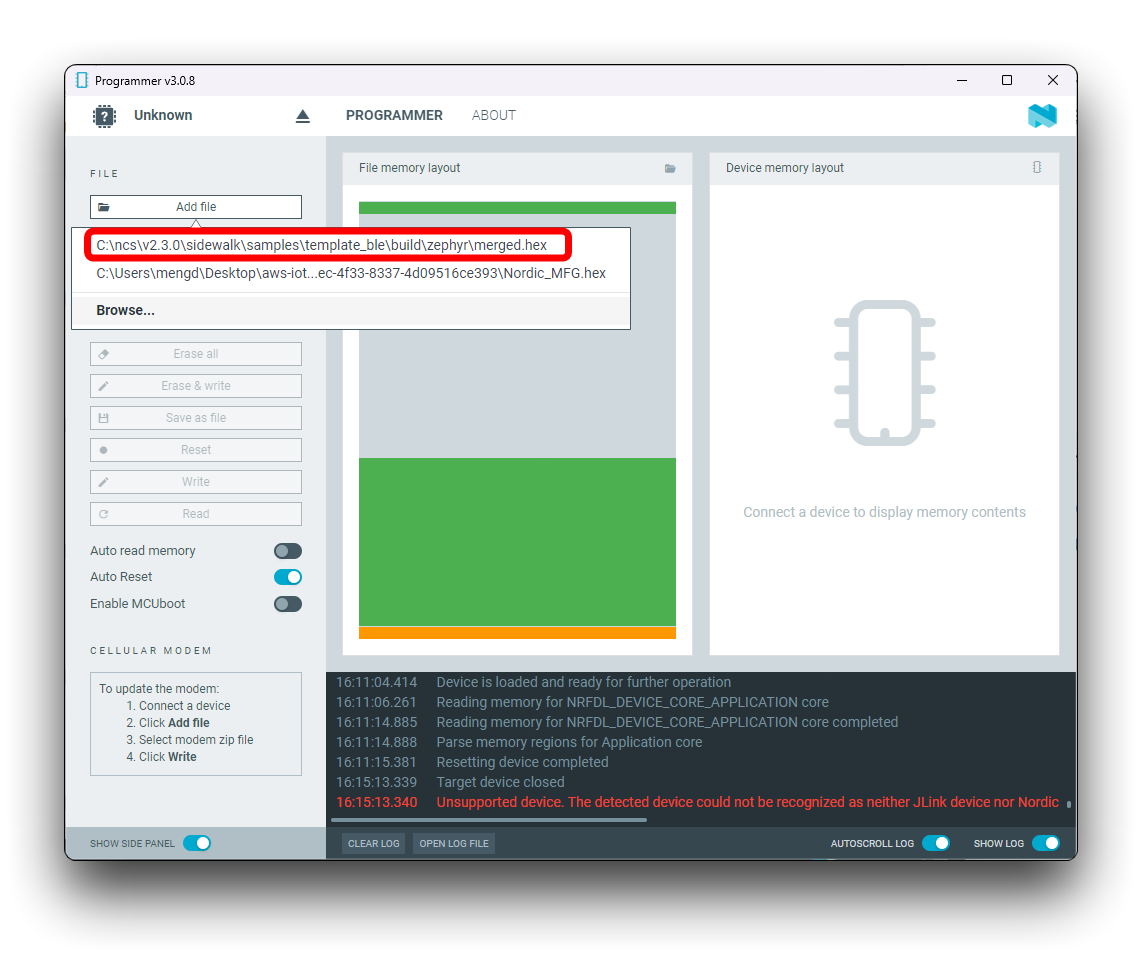
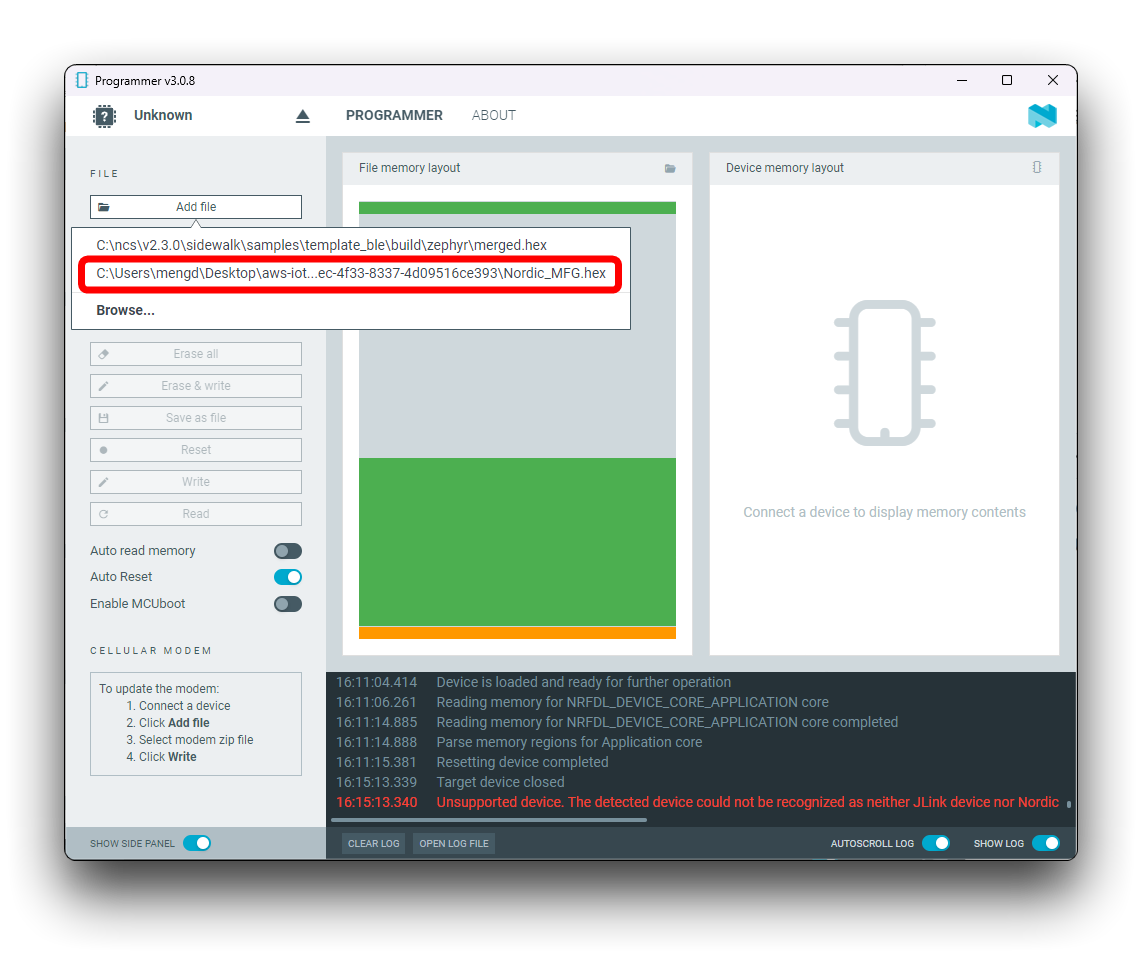
Luego conecta el JLink a tu computadora y haz clic en la esquina superior izquierda para seleccionar tu dispositivo.
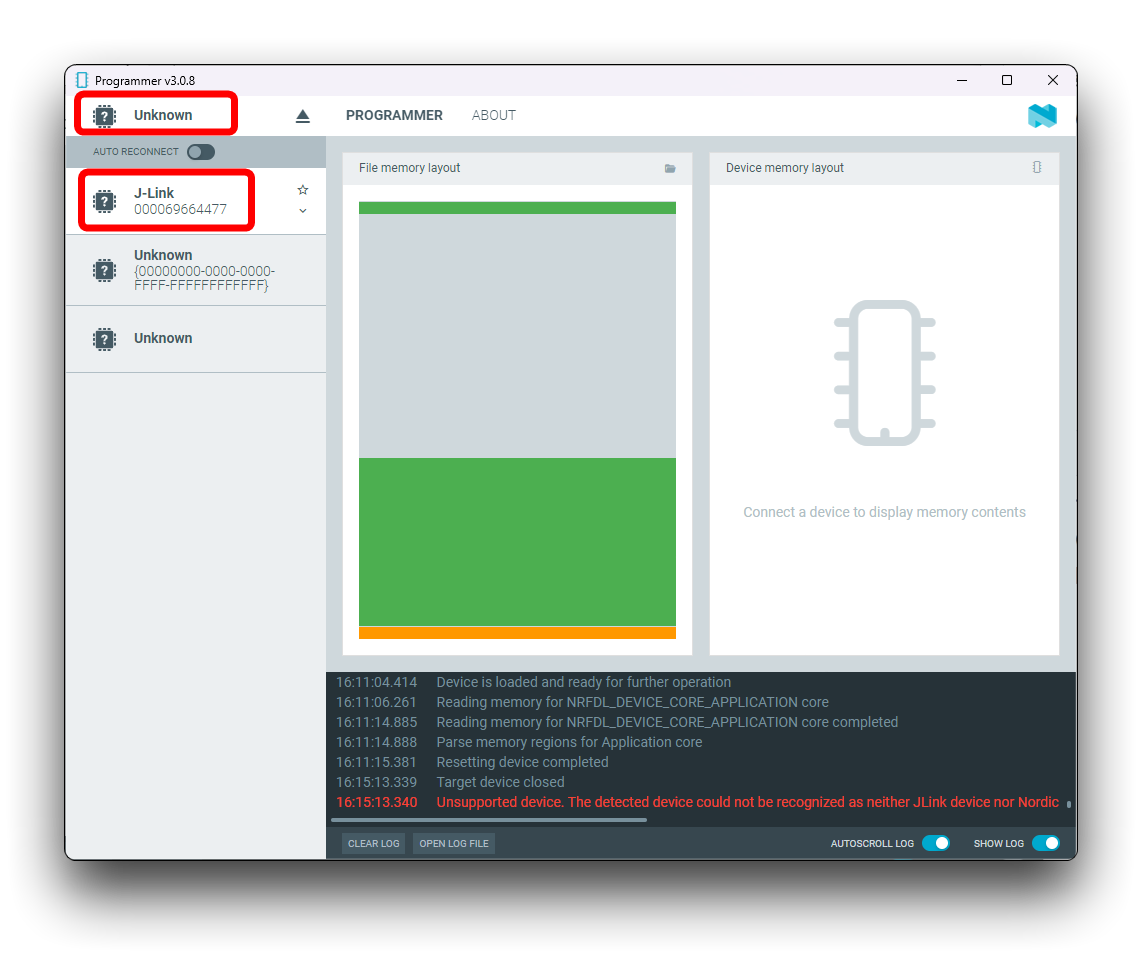
Una vez conectado, haz clic en el botón Read a la izquierda para obtener la partición de memoria del XIAO.
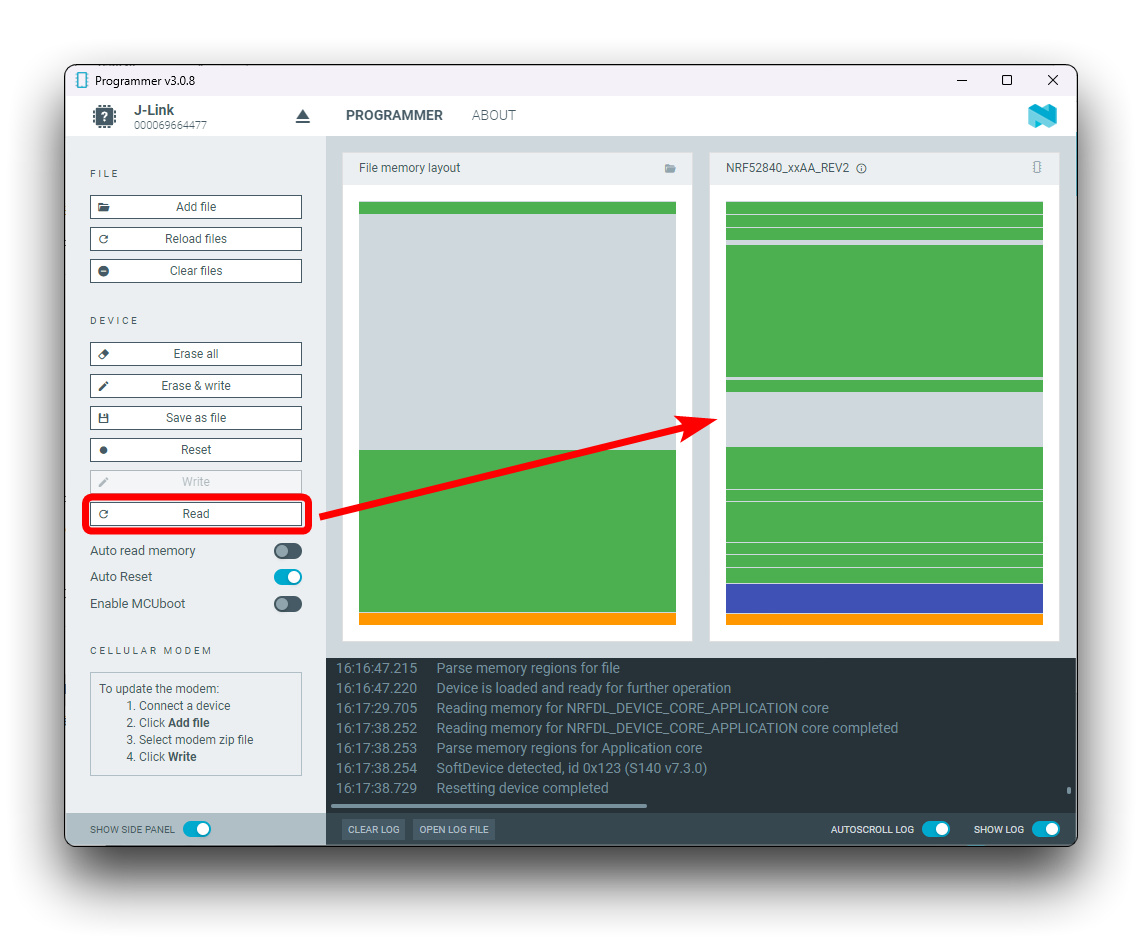
A continuación haz clic en Erase & write para flashear el firmware en el XIAO.
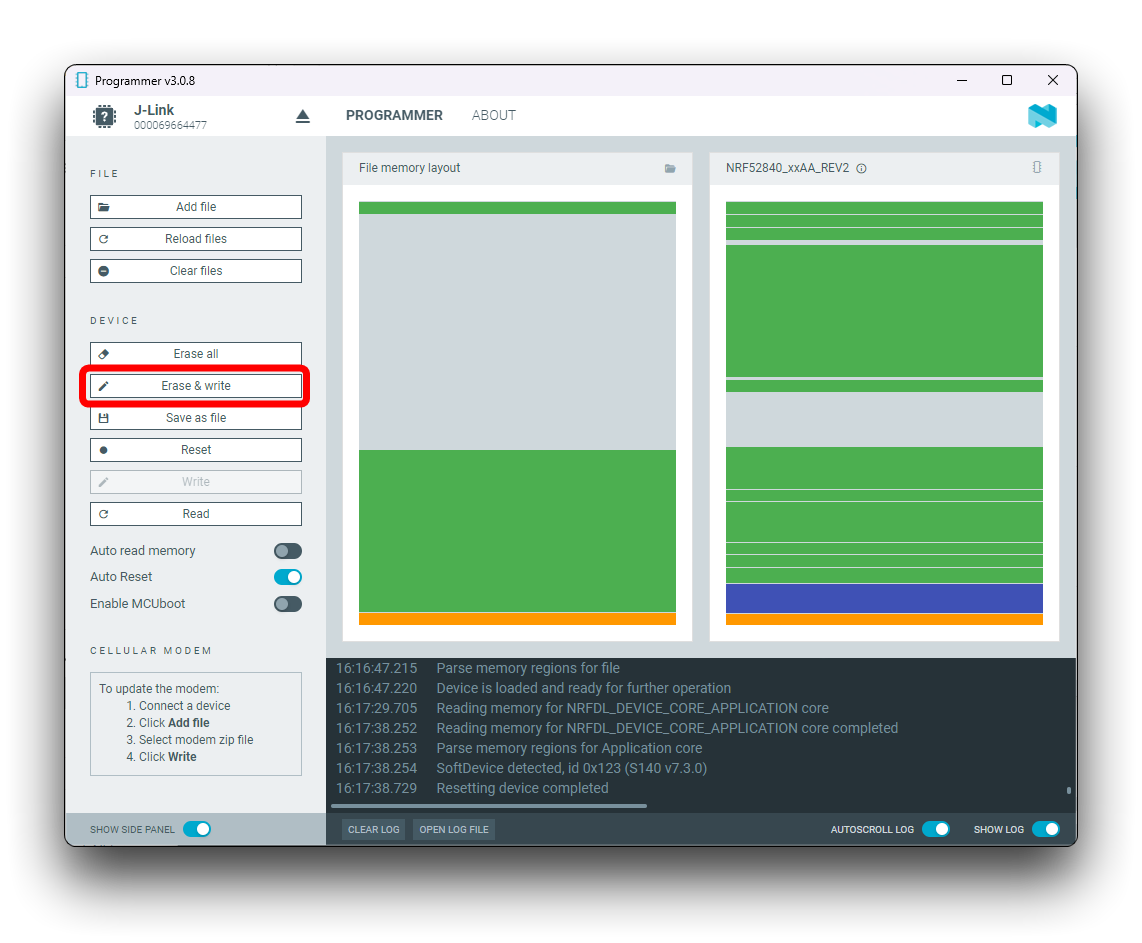
Cuando hayas terminado puedes hacer clic en Read para ver si la forma de la memoria es aproximada, esto te permite verificar si el flasheo de memoria fue exitoso.
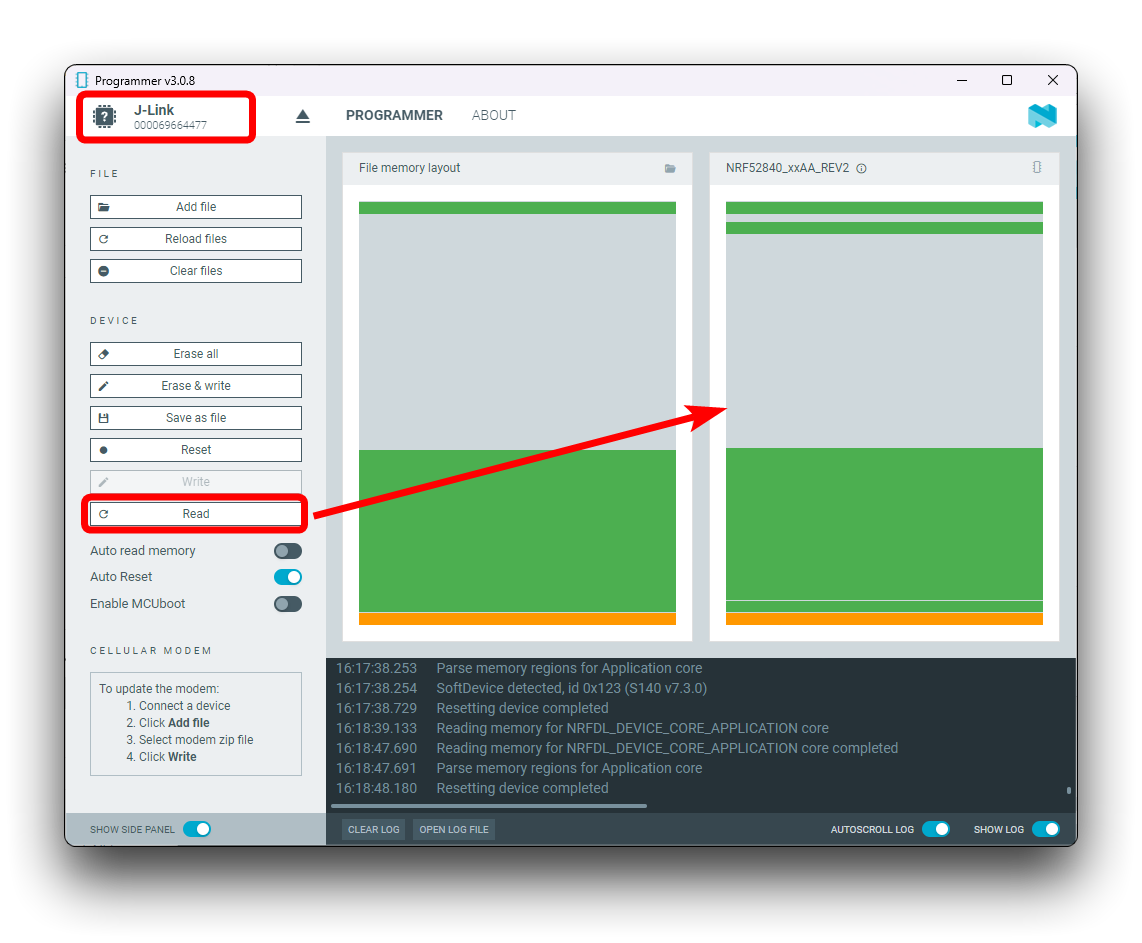
Paso 4. Ensambla el dispositivo Amazon Sidewalk y hazlo funcionar.
En la vista previa del ejemplo hemos marcado las posiciones de los pines a los cuales están conectados los LEDs y el Button. A continuación necesitaremos usar los cuatro Botones LED Grove, que no solo nos permiten controlar el trabajo del XIAO, sino también mostrar los diferentes estados de trabajo por medio de los LEDs en los botones.
| Seeed Studio XIAO nRF52840 | LED | Button | USB to UART |
|---|---|---|---|
| D0 | LED1 | ||
| D1 | Button1 | ||
| D2 | LED2 | ||
| D3 | Button2 | ||
| D4 | LED3 | ||
| D5 | Button3 | ||
| D8 | LED4 | ||
| D9 | Button4 | ||
| RX (D7) | TX | ||
| TX (D6) | RX |

El XIAO se alimenta a través de USB y luego el XIAO nRF52840 se controla usando botones pulsadores y el registro de operación del XIAO está disponible a través de UART.
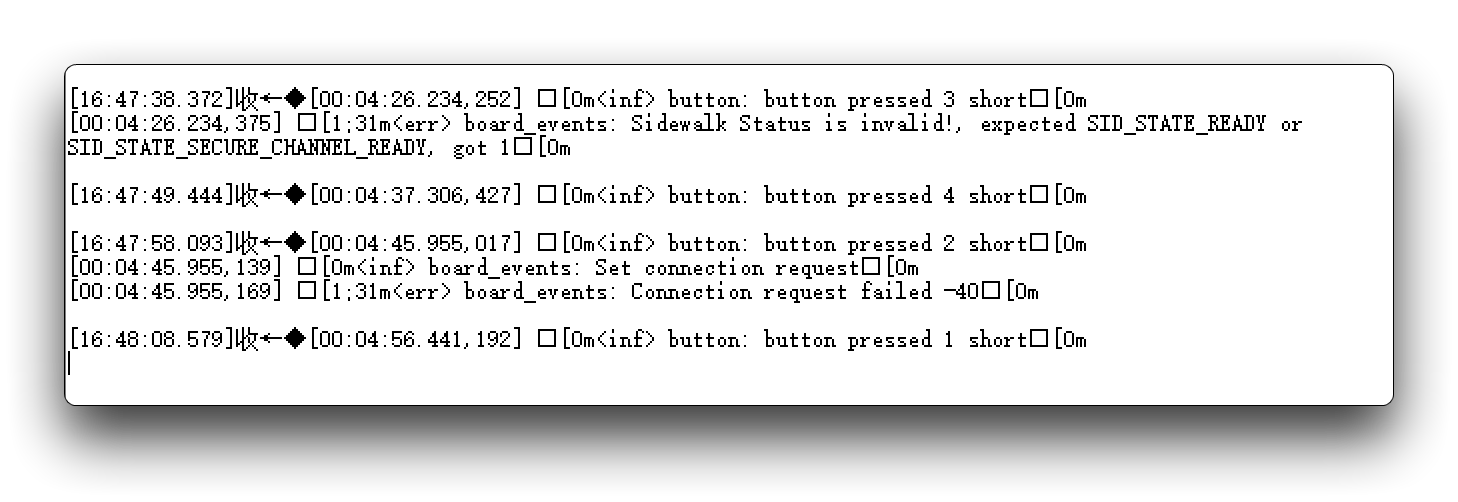
Recursos
Soporte Técnico y Discusión del Producto
¡Gracias por elegir nuestros productos! Estamos aquí para brindarle diferentes tipos de soporte para asegurar que su experiencia con nuestros productos sea lo más fluida posible. Ofrecemos varios canales de comunicación para satisfacer diferentes preferencias y necesidades.